首页 / 教程
雨林木风win10安装教程u盘U盘安装雨林木风win10系统图文教程
2022-10-24 14:44:00
雨林木风是一款最受广大用户们喜欢的精品装机系统,但是这款系统该如何去安装,可是真让很好的用户们犯了难,尤其是还要用U盘安装的情况下,那么我们到底要怎么去使用U盘安装雨林木风的系统呢,快来看看吧~

雨林木风win10安装教程u盘:
1.制作你的U盘启动盘,这里以大白菜为例
PS:如何制作大白菜U盘启动盘 >>>
2.然后将你下载的win10系统,放置到U盘启动盘中。
3.开启电脑,等到屏幕上出现开机画面后按U盘启动快捷键进入到大白菜主菜单页面
4.进入pe系统后,鼠标左键双击打开桌面上的大白菜PE装机工具。打开工具主窗口后,点击映像文件路径后面的“浏览”按钮,如下图所示:
5.接着找到并选中u盘启动盘中的win10系统iso镜像文件,点击“打开”即可,如下图所示:
6.映像文件添加成功后,我们只需在分区列表中选择C盘作为系统盘,然后点击“确定”即可,如下图所示:
7.随后会弹出一个询问框,提示用户即将开始安装系统。确认还原分区和映像文件无误后,点击“确定”,如下图所示:
8.完成上述操作后,程序开始释放系统镜像文件,安装雨林木风 win10系统。我们只需耐心等待操作完成并自动重启电脑即可,如下图所示:

9.重启电脑后,我们即可进入雨林木风 win10系统桌面了,如下图所示:

最新内容
| 手机 |
相关内容

windows10中设置 【Windows10中设
windows10中设置 【Windows10中设置用户账户的方法】,设置,方法,用户账户,点击,控制面板,界面,Win10下设置切换输入法需要打开电脑
windows10合盘步骤 【window10系统
windows10合盘步骤 【window10系统怎么合盘】,合盘,系统,步骤,镜像,磁盘,删除,1、右键点一下“此电脑”,在弹出的右键菜单中选择“管
修改wps安装位置 | 修改wps模版默
修改wps安装位置 【修改wps模版默认下载路径】,默认,修改,路径,位置,安装,文件,1.怎样修改wps模版默认下载路径1:默认页面设置法 新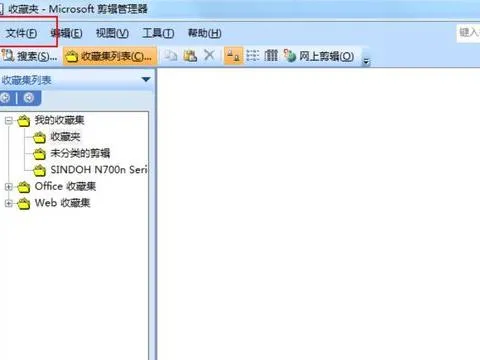
在wps里安装扫描仪 | wps扫描
在wps里安装扫描仪 【wps扫描】,安装,扫描,怎么扫描,扫描文件,教程,点击,1.wps怎么扫描请在电脑上安装扫描仪,先安装好驱动程序,安装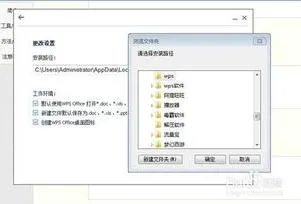
给电视安装wps软件 | 小米电视可以
给电视安装wps软件 【小米电视可以直接打开WORD/PPT/PDF文件吗】,打开,文件,小米电视,等待,教程,电视安装,1.小米电视可以直接打开W
wps系统打印资料 | wpsoffice文档
wps系统打印资料 【wpsoffice文档打印】,打印,文档,文件,输入,文字打印,怎么设置,1.wps office 文档怎么打印当我们在手机WpsOffice
wps修改自定义状态栏 | wps表格状
wps修改自定义状态栏 【wps表格状态栏设置隐藏图文教程】,状态栏,表格,隐藏,图文教程,教程,修改,1.wps表格状态栏怎么设置隐藏图文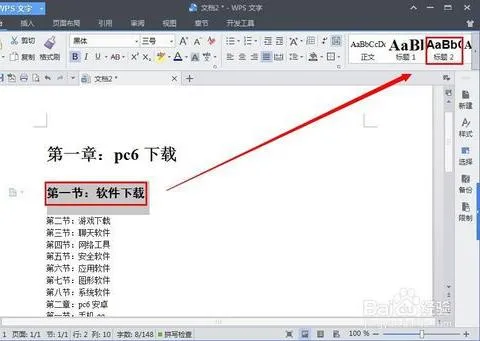
wps生成会员号 | wps快速生成用户
wps生成会员号 【wps快速生成用户名和密码】,生成,用户名,快速,密码,回车,教程,1.wps怎样快速生成用户名和密码一、新建工作簿,在she










